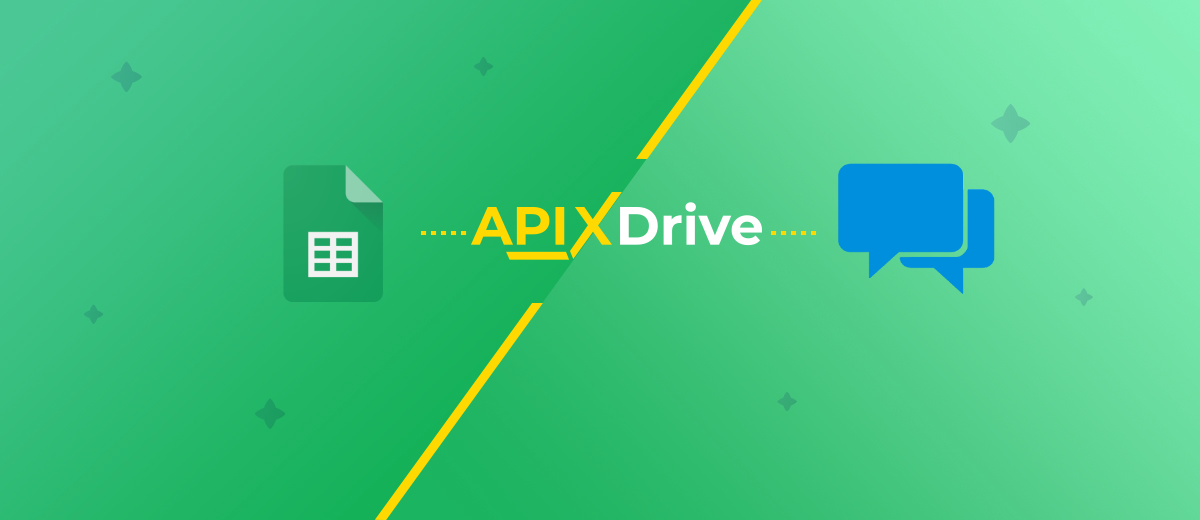Integración de Google Sheets y ClickSend: Descarga automática de contactos
Sin una comunicación de alta calidad con los clientes, es imposible desarrollar un negocio y aumentar las ventas. El servicio ClickSend ayuda a implementar la comunicación multicanal con los clientes. Para el envío de correos y mensajes, es necesario actualizar constantemente la base de datos de contactos. En este artículo, le mostraremos cómo cargar contactos automáticamente a ClickSend desde un archivo de Hojas de cálculo de Google.
Contenido:
1. Cómo crear una integración de Hojas de cálculo de Google y ClickSend
2. Conectar Hojas de cálculo de Google
3. Conectar ClickSend
4. Activa la actualización automática
5. El resultado de la integración de Google Sheets y ClickSend
Una base de datos de contactos es un recurso valioso que se utiliza para garantizar la comunicación y la implementación de tecnologías de marketing. El servicio ClickSend brinda la capacidad de trabajar con varios canales de comunicación: SMS, MMS, correo electrónico, correo directo, mensajes de voz, etc. Una barra de herramientas simple y funcional le permite personalizar el envío de mensajes con solo unos pocos clics.
Un comercializador necesita actualizar constantemente la base de datos de contactos. A menudo, un empleado tiene que transferir datos de clientes a ClickSend desde otros servicios. Por ejemplo, de Hojas de cálculo de Google. El popular servicio de hojas de cálculo tiene una interfaz familiar y un umbral de entrada bajo. Es por eso que muchos empleados prefieren usar Hojas de cálculo de Google para almacenar varios datos: clientes potenciales, tareas, contactos, etc.
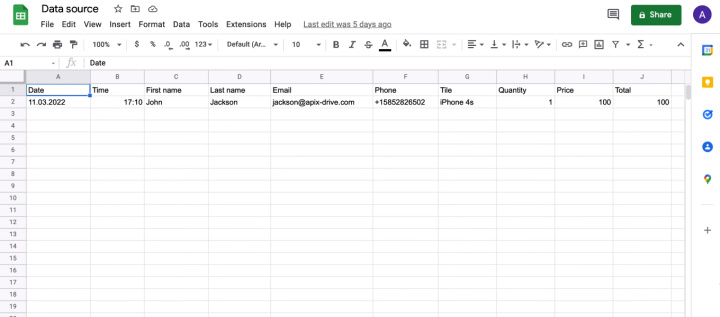
ClickSend es una herramienta de comunicación comercial multifuncional. Pero para el uso efectivo de este servicio, es importante actualizar rápidamente la base de datos de contactos. Por ejemplo, se debe enviar un mensaje de bienvenida al cliente lo más rápido posible. Los clientes en las realidades modernas están acostumbrados a recibir comentarios rápidos. Si los nuevos clientes potenciales y contactos se almacenan en un archivo de Hojas de cálculo de Google, la persona encargada de las comunicaciones debe consultar la hoja de cálculo periódicamente y transferir los datos a ClickSend. Esta es una tarea laboriosa y rutinaria que lleva bastante tiempo. Pero si vincula Google Sheets y ClickSend, entonces el proceso de sincronización de datos puede automatizarse. La actualización de la base de datos de contactos en ClickSend se realizará sin intervención humana.
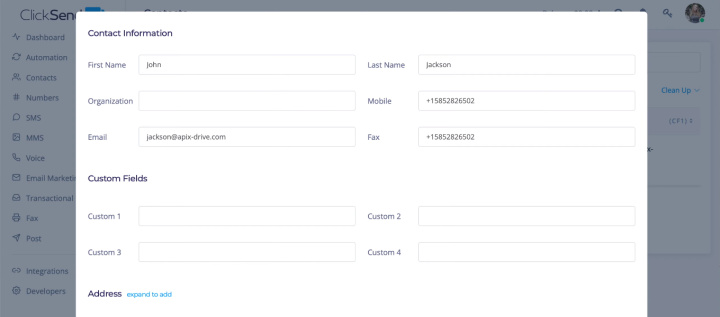
Cómo crear una integración de Hojas de cálculo de Google y ClickSend
El conector en línea ApiX-Drive es una solución sin código basada en la nube para configurar varias integraciones. Este servicio es una buena opción para vincular Google Sheets y ClickSend. El sistema ApiX-Drive tiene una interfaz simple y un proceso de configuración extremadamente sencillo, lo que lo convierte en una herramienta eficaz en manos de cualquier usuario de PC experimentado. La integración se puede crear sin la participación de programadores. No se requieren conocimientos ni habilidades especiales.
El servicio ApiX-Drive rastrea los cambios en la fuente de datos e inicia ciertas acciones en el receptor. En nuestro caso, el sistema detectará nuevas líneas en el archivo de Hojas de cálculo de Google, cargará los datos necesarios y, en base a ellos, creará contactos en ClickSend. Para crear una integración, debe conectar el servicio Hojas de cálculo de Google al sistema ApiX-Drive como fuente de datos y ClickSend como sistema receptor. Todo el proceso de configuración solo lleva unos minutos.
Conectar Hojas de cálculo de Google
Regístrese en el sitio apix-drive.com y cree una nueva conexión.
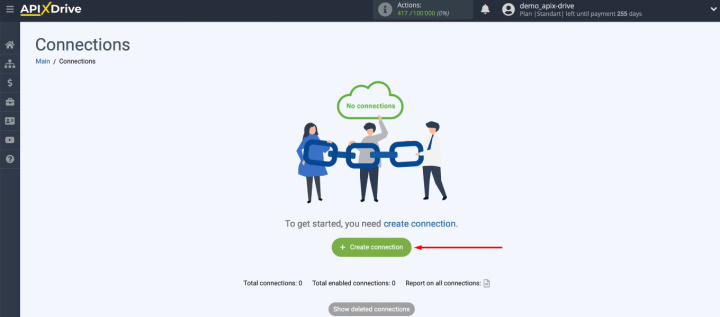
Seleccione el servicio Hojas de cálculo de Google como fuente.
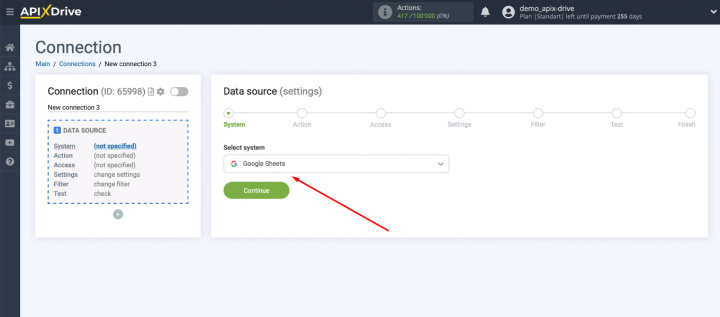
El siguiente paso es definir una acción. El elemento "Obtener filas (nuevo)" nos conviene.
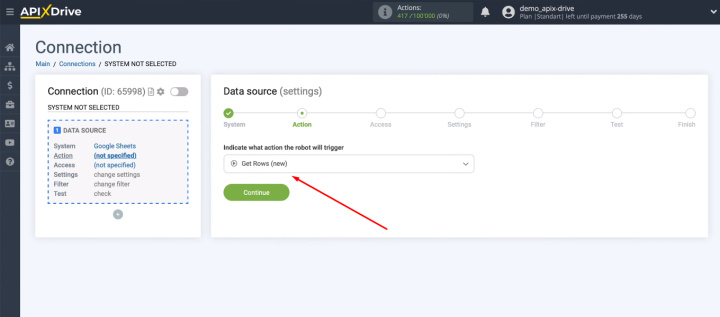
Conecte una cuenta de Hojas de cálculo de Google al sistema ApiX-Drive.
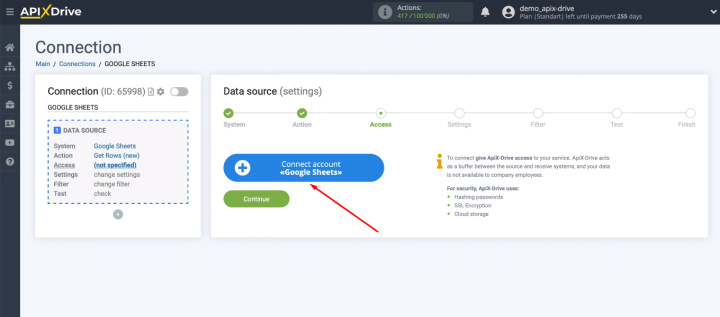
Especifique el inicio de sesión de una cuenta personal de Google.
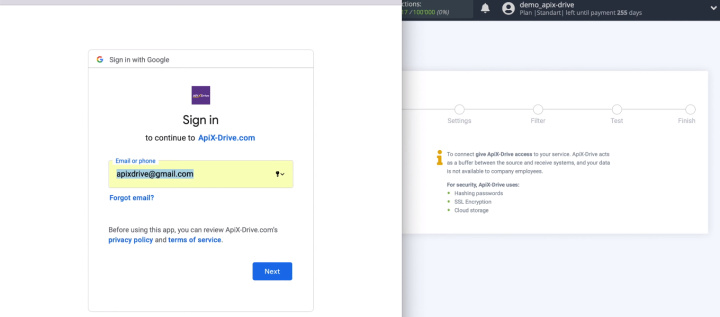
Introduce la contraseña.
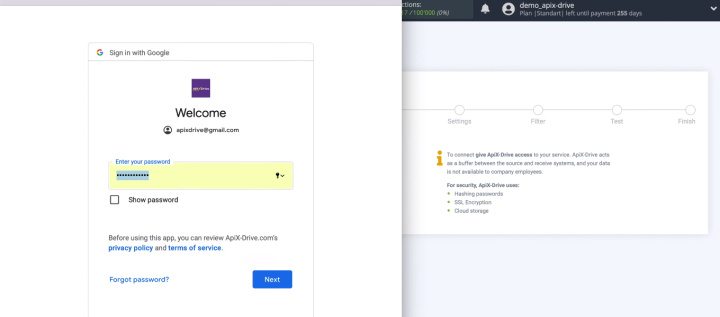
En la siguiente ventana, debe proporcionar el acceso.
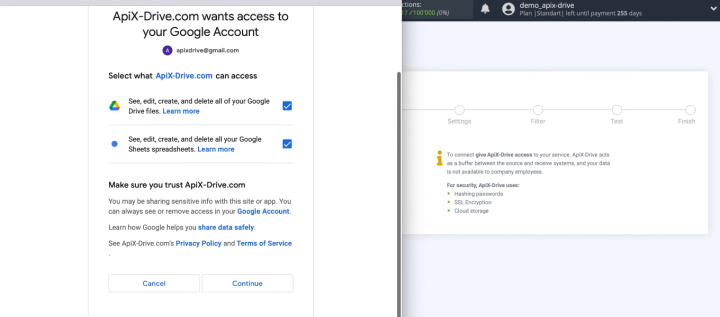
Hemos conectado una cuenta de Hojas de cálculo de Google a ApiX-Drive. Selecciónelo de la lista.
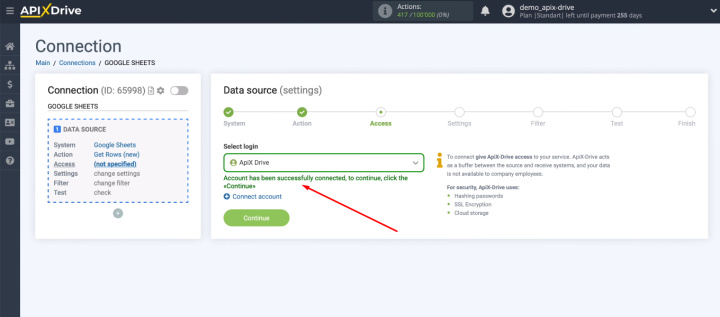
Seleccione el archivo y la hoja de la tabla desde la que subiremos los datos. También necesitamos determinar la fila inicial desde la cual comenzará la descarga.
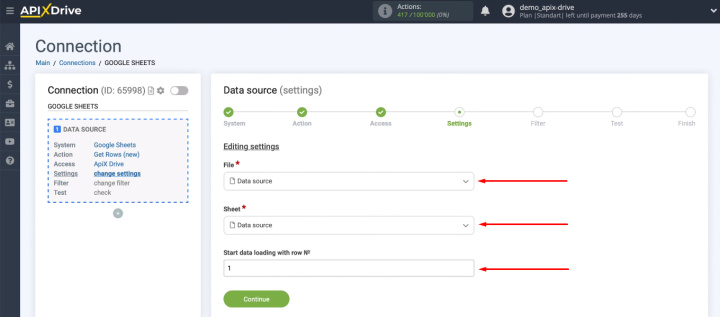
En la siguiente etapa, el sistema ofrece agregar condiciones de filtro para los datos entrantes.
- Automatiza el trabajo de una tienda online o landing
- Empoderar a través de la integración
- No gastes dinero en programadores e integradores
- Ahorre tiempo automatizando tareas rutinarias
Cargaremos todas las filas nuevas de Hojas de cálculo de Google, por lo que nos saltamos este paso.
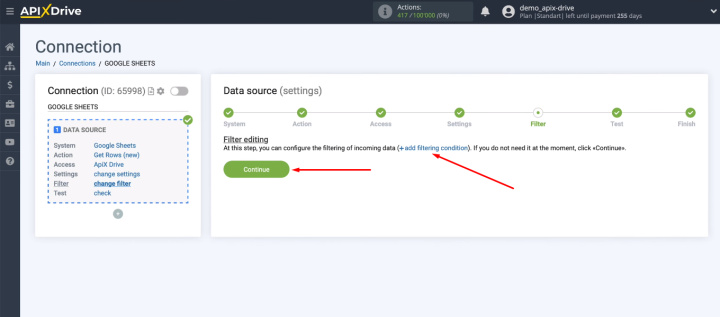
Vemos un ejemplo de los datos que se cargarán desde Hojas de cálculo de Google. Compruébalos y haz clic en "Siguiente".
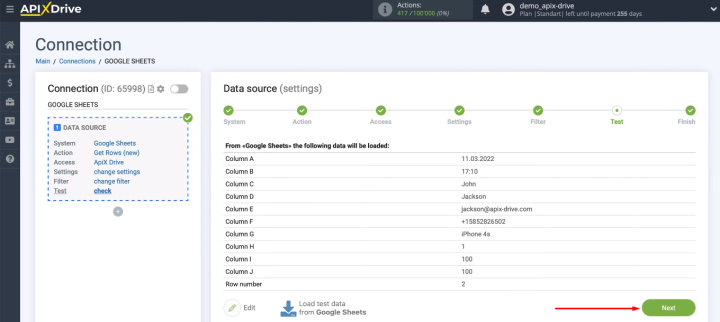
Hojas de cálculo de Google se ha configurado correctamente como fuente de datos.
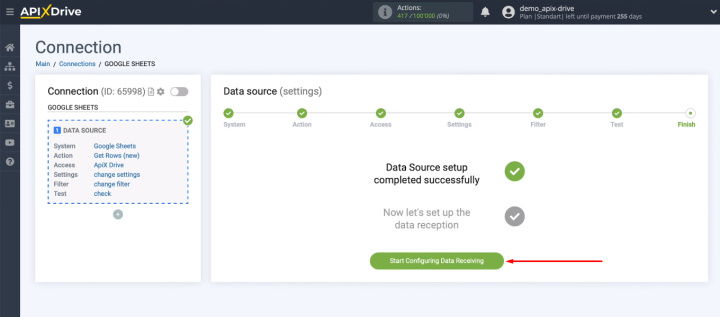
Conectar ClickSend
Pasemos a configurar el receptor. Seleccione el servicio ClickSend.
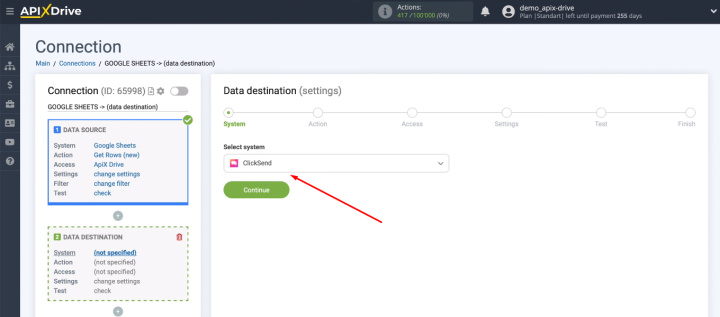
Seleccione la acción que tendrá lugar en el lado de ClickSend: "Agregar contactos".
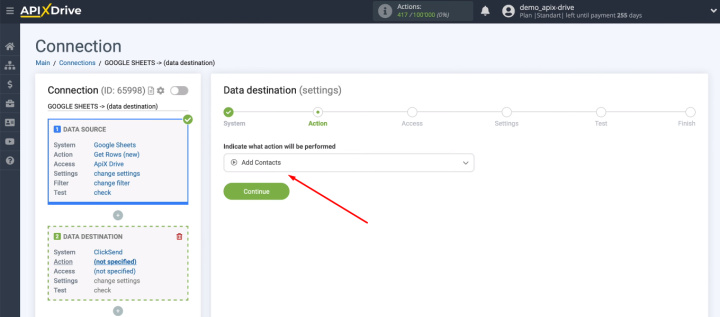
Conecte la cuenta de ClickSend al servicio ApiX-Drive.
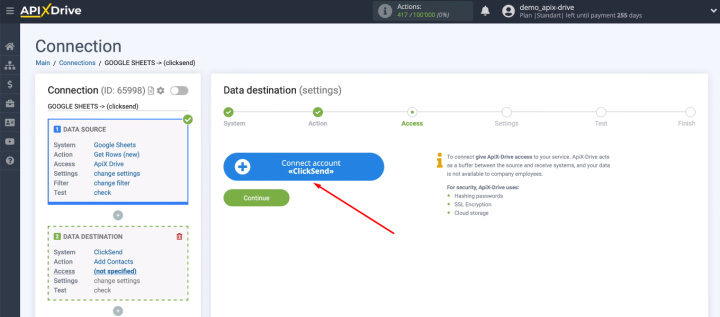
Ingrese el nombre de usuario y la contraseña de la cuenta personal de ClickSend.
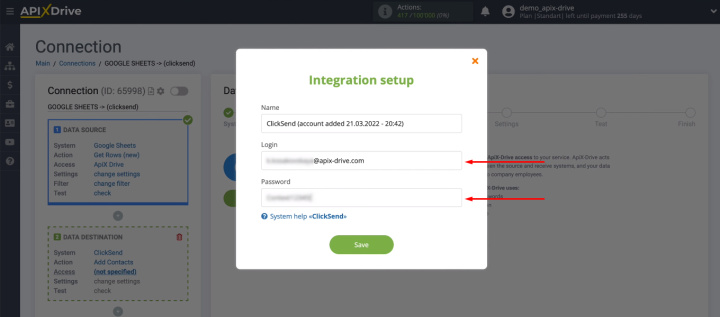
La cuenta conectada ahora está en la lista de las disponibles. Selecciónelo para seguir trabajando.
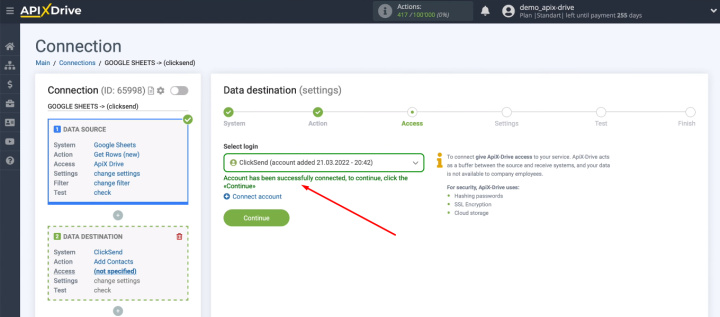
Seleccione la lista a la que se agregarán nuevos contactos.

Necesitamos definir el contenido de los campos ClickSend para crear un nuevo contacto. Haga clic en el campo requerido y seleccione la variable apropiada de la lista desplegable. También puede introducir su propio texto.
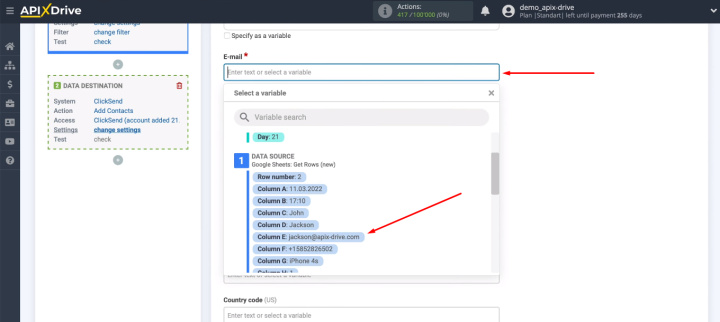
Cuando el contenido de todos los campos obligatorios esté definido, haga clic en "Continuar".
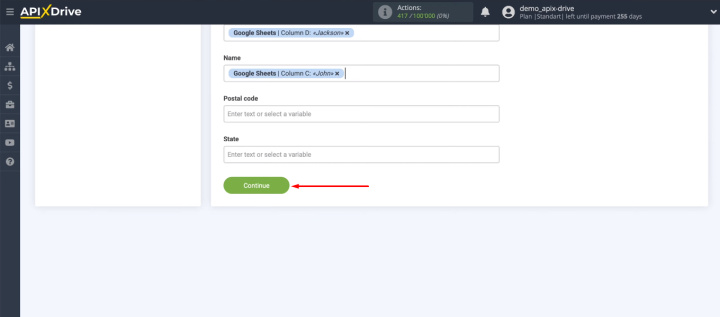
Vemos un ejemplo de los datos que se pasarán a ClickSend para crear un nuevo contacto. Haga clic en "Enviar datos de prueba a ClickSend".
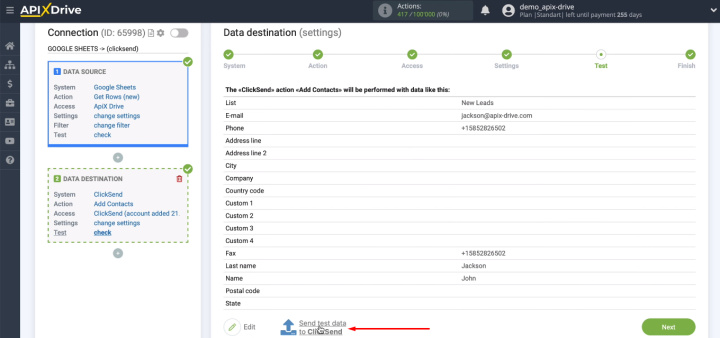
Vaya a la cuenta de ClickSend y verifique la presencia del contacto que acabamos de enviar.
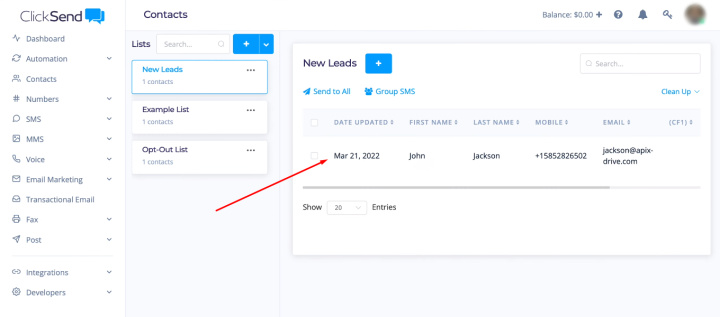
Regrese al sistema ApiX-Drive y haga clic en "Siguiente".
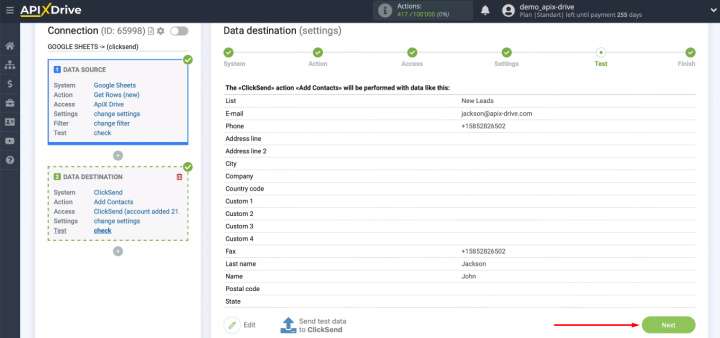
Activar actualización automática
Hemos configurado la fuente de datos y el sistema de recepción. Ahora el último paso es activar la actualización automática.
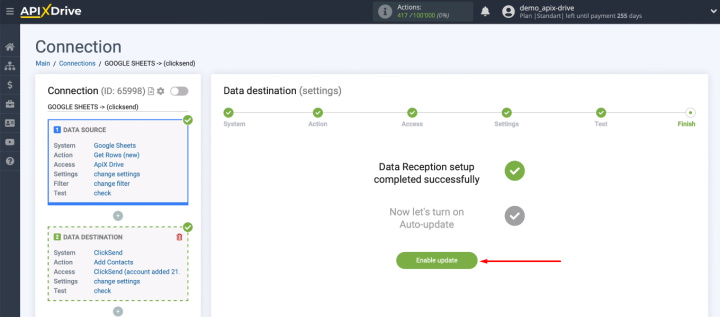
Podemos controlar con qué frecuencia se activará la conexión y el sistema ApiX-Drive verificará la hoja de cálculo en busca de nuevas filas. Para hacer esto, vaya a la configuración de conexión y seleccione el parámetro apropiado en el campo "Intervalo de actualización".
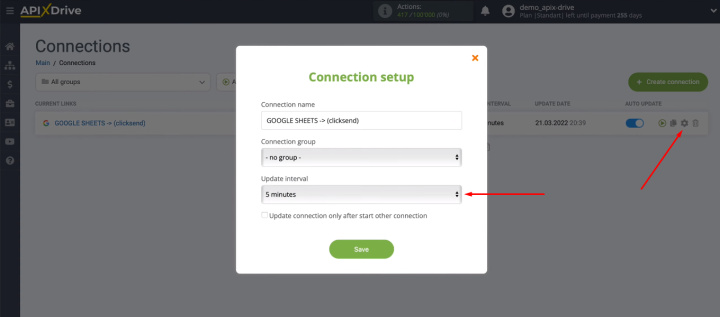
El resultado de la integración de Google Sheets y ClickSend
Hemos configurado una conexión entre Hojas de cálculo de Google y el servicio ClickSend. La integración se creó utilizando el conector en línea ApiX-Drive . El resultado de nuestro trabajo es la creación automática de contactos en la plataforma ClickSend a partir de nuevas filas en el archivo de Hojas de cálculo de Google. Así, uno de los procesos de trabajo rutinarios se ha vuelto completamente autónomo.
El servicio ApiX-Drive es una herramienta basada en la nube que le permite configurar varias integraciones con cualquier nivel de experiencia técnica. No se requieren conocimientos de programación ni habilidades especiales para integrar sistemas y automatizar la transferencia de datos.